Blog par high quality traffic pane ke liye hume blog ko search engine se submit karna padta hai. Google webmaster tools or bing webmaster tools me to aapne apni site ko submit kar liya hoga. But Yandex Webmaster Tools me submitnahi kiya hoga. Aaj mai aapki si ke babre me bta raha hu. Agar aap chahate ho ki aapki site all world me fomous ho to site ko yandex se connect karna bahut jaruri hai.
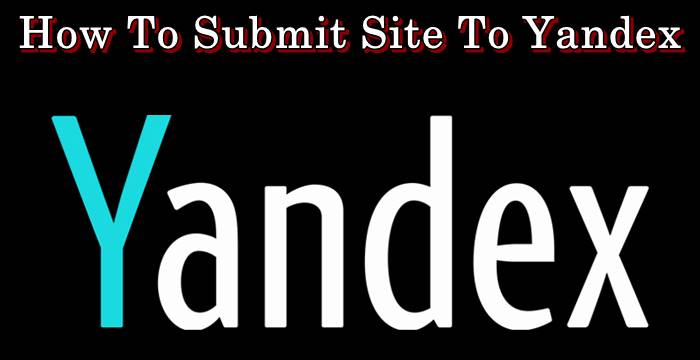
Is tutorial me mai aapko bta raha hu ki “How To Submit Site To Yandex Webmater Tools”. Yani blog ko yandex webmaster tool se kaise submit karte hai. Isse pahle mai blog ko Googe Webmaster Tools or Bing Webmaster Tools me submit karne ke bare me bhi bta chuka hu.
Table of Contents
Blog Ko Yandex Webmaster Tools Se Submit Kyu Kare
Yandex webmaster bhi google , bing, yahoo or ask search engine ki tarah hi ek search engine hai, Ise 2011 me launch kiya gaya tha. Ye ek aysi service hai jo search engine ko humari site ko index karne me help karti hai or humari site ki popular content ki jankari provide karti hai. Search engine bhi humari site ko index karte waqt yandex ki information check karta hai. So hum apni site ko yandex me add karke site ki search ranking ko or jyada increase kar sakte hai. Or sabse achi bat hum apne blog ko yandex search result me bhi la sakte hai.
Agar aap yandex se bhi apne blog par traffic pana chahate hai to apni site ko yandex webmaster tools se jarur submit kare. Is post me btaye step ache se follow kare.
Website Ko Yandex Webmaster Tools Se Submit Kaise Kare
Agar aapne apne blog ko google search console me submit kiya hai to don’t worry yandex ki bhi same wohi perossecing hai. Bas thoda options me fark hai. Mai aapko yaha images ke sath bta raha hu. Jisse aapko is post ko follow karne me or bhi aasani hogi.
Step 1:
Sabse pahle aap Yandex Webmaster Tools website par jaye, [ webmaster.yandex.com ]. Agar aapka yandex par account nahi hai to pahle aap yandex par account bana le. Iske liye yaha click kare, [ yandex.com ]
- Start Work par click kare.
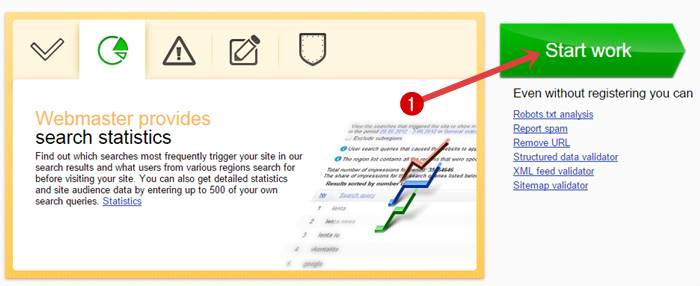
Step 2:
Ab agar aapne yandex par sign nahi kiya hai to sign in kare.
- Add site par click kare.
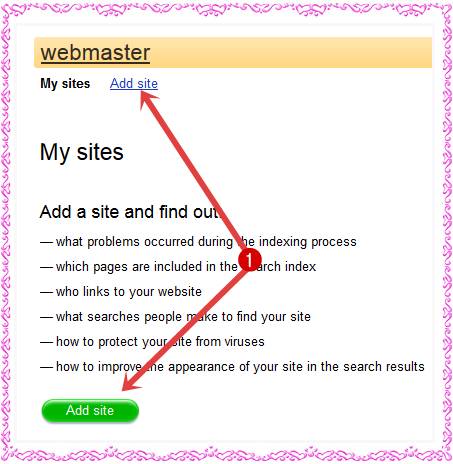
Step 3:
- Apni site ka URL enter kare.
- Add button par click kare.
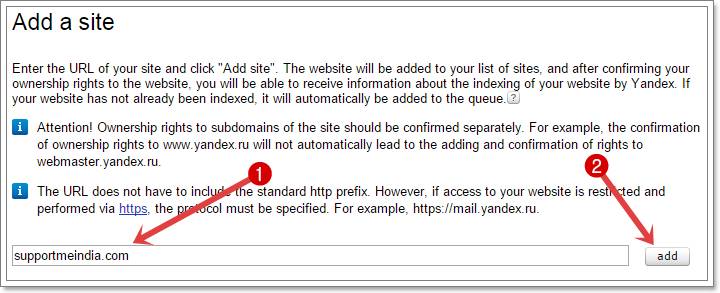
Step 4:
- Meta tag option par click kare.
- Ab yaha diya gaya code copy kare or apne blog par ja kar is code ko <head> code ke niche paste kare. Aap pahle bhi google or bing ka verify code head ke niche paste kar chuke ho. So iske bare me details se btane ki jarurat nahi hai. Or agar aapne goog, bing ka code bhi verify nahi kiya hai to yaha click kare, [ google…bing…yahoo ].
- Blog me verify code add karne ke bad Check button par click kare.
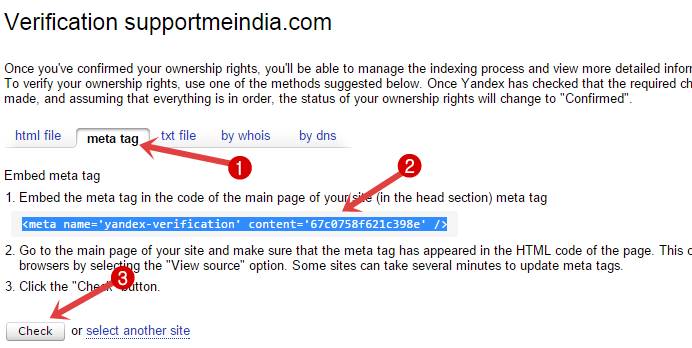
Jaise hi aap check option par click karoge aapki site yandex webmaster tools me submit ho jayegi. Ab ek bar my site option par click karke check kar le ki aapki site yandex me add ho gayi hai ya nahi. Agar koi problem aaye to niche commnet me puch sakte ho.
- Website Blog Ko Alexa Me Submit & Verify Kaise Kare – Hindi Guide
- Blog Ke Sitemap Ko Google Search Console Me Submit Kaise Kare
Ummid karta hu aapko is post me apni site ko search engine se connect karne ka ek or new tarika mila hoga. Kyuki yandex wemaster tools me apni site add karne ke bad aapko yandex se bhi traffic milne lag jayega. Isse aapki site ki traffic or badhegi. So agar aap mujhe thanks bolna chahate ho to meir is post ko share kar ke aap bhi meri help kar sakte ho.



unique Post Always Great Content Published. Thanks You Sir.
Great post, keep up the good work..
Sir,
मेरी एक वेबसाइट है, http://www.seomoze.com नाम की मुझे ये समझ नही आ रहा कि गूगल bing yandex में ब्लॉग सबमिट करने के बाद सब की तरफ से एक कोड टेम्पलेट में add करना पड़ता है वो भी head tag के नीचे आप मुझे बताए कि ये तीनो कोड head tag के नीचे कैसे ऐड करे
Blog ki template me aap head section ke bad sabhi verify code add kar sakte ho. Is post me iske step bhi btaye hai.
Mere Template me already aisa banaya hua toh Toh kya esiko edit kar apna code daal skte ha jha per Your Verification Code likha hai pls tell me
meta content=’YOUR VERIFICATION GOOGLE CODE’ name=’google-site-verification’/>
Isi ko edit karo bas ’YOUR VERIFICATION GOOGLE CODE’ ki jagah verify code add kar do.
Sir mera avi domain name change nhi hua isse koi problem to nhi hogi
Nahi koi problem nahi hogi.
Meta tag not found.
Please correct the error and try again or select another method is tarah aa raha hai bhai.
Aapne verify code sahi se add nahi kiya hai. Fir se head ke niche code add karo.
Dear me google par image or posr dono sitemap submit kye h toh isse kuch prblm to nahi hoga?
or WordPress par yandex kise verify kare meta tag se? kyuki yoast seo par to yandex ka option nahi h
Rah yoast seo plugin me yandex ka option hai. aap mozedia.com par ja kar post padho.
THNKS
Jumedeen Bhai aap bahut help karte ho.
mai apke liye koi help kar saku 1 bar seva ka mauka jarur de
very very thanks
jumedeen bro
meri site bing webmaster me submit ho gayi hai lekin
verify nahi ho rahi hai
ye likha aa raha hai
Bing could not verify ownership of this site. See below for more details:
XML
URL hansariworld.com/BingSiteAuth.xml
Invalid XML: the XML in your authentication file is invalid.
Meta Tag
URL ansariworld.com
Body tag not found: make sure you place the verification tag with the correct verification key (6DA89E8A39C945C714C2E8AC4DB3592C) in the section and before the tag in your page.
DNS
URL 9588d8bdb56965e5350fe5ce37857edd.ansariworld.com
Canonical Name Records No data available
We did not detect verify.bing.com in the CNAME records for the host.
aap apne blog par head ke niche bing verify code add karo. uske bad verify karo. ye post follow karo. Blog Ko Bing Webmaster Tools Se Submit Kaise Kare
jumedeen bhai maine aisa hi kiya tha
ke niche hi code paste kiya tha aur uske baad hi verify kiya lekin yahi aa raha hai
Aap ek hi email id use karo or fir se try karo ho jayega.
ek hi email id mai kuch samjha nahi jumedeen bhai
bing webmaster ke liye to microsoft account chahiye aur bahi maine dala
ek hi mail id mai samjha nah detail se batao plssssssssssssssss
Microsoft account bhi aap usi gmail id se banao jisse aapne blog banaya hai. Uske bad verify karo.
Sir head k niche meta tag kaise jode
e post padho Blogger Me Meta Tags Description Code Kaise Add Kare
Bhayi apka bahut bahut dhanyabad bhayi meri site par traffic kafi kam h mene apki seo wali post ko acche se follow kiya h bhayi meri Alexa 800000 lac par h to me AdSense ke liye apply karu ya Alexa rank or kam karlu.
Sir agar blog me affiliated ads lage hain to kya AdSense disapprove ho sakta hai??
Nahi AdSense affiliate marketing allow karta hai. aap dono ko ek sath use kar sakte ho. In my case mai allready dono use karta hu.
bhaiya Mai mobile se domain buy kru, to bich me koi problem to nahi na hogi, ya computer ka sahara le, actually mere pass pc nahi hai, agar mobile se nahi hoga to kisi dost se request karna padega
Mobile se bih kar sakte ho. koi problem nahi hai.
Custom robots.txt ?
Disabled]
Custom robots header tags ?
Disabled kar diye hai… kitne din me sahi ho jayega..
Allready bta chuka hu ki 1-2c din me result show hone lag jayega.
Bro waise toh aapki income pichle month ki income 50,000 thi achcha laga dekh kr ki aap kitne mehnati ho, bro lekin pehle ke reports mein aapki income 25,000 ke aas paas hoti thi toh us waqt aapko daily kitne minimum clicks milte the ad par ? or sry bro income puchne ke liye mujhe waise puchna nahi chahiye, main bas apne website ke earning estimate ke liye puch raha hu
Pahle meri CPC bhi kam thi or AdSense ke bare me kam janta tha. Ab traffic bhi jyada hai CPC bhi high hai or AdSense ko mai ache se hundle kar sakta hu. By the way sepetember me miane 25k earning ki hai. Us waqt mujhe 70-100 clicks milte the. Koi bat nahi mai allready apni income apne visitors ke sath share karta hu.
bhaiya mere sath ek problem hai, mai aapse share kar raha hu,
mere pass avi sekro question hai, aur uska jawab aapke pass,
isliye mai aap 3 post me 3 sabal karta hu, taki mai har ek question ka alag-alag disused kar saku, aap hame kuchh bhi kaho mujhe bilkul bura nahi lagega,
kyuki mujhe aap pe bharosa hai, aap jo bhi kahoga mere liye fayede ki bat hi kahoge,
Bhai good article..
Bhai ek problem hai solves kariye kar Maine apko tb par pic or comment liye h..
Blogger settings>>search pereferences par jao or Crawlers and indexing me Custom robots.txt and Custom robots header tags dono ko disable karo. Uske bad 1-2c din me description show hone lag jayegi.
mene ek website banai hain kya mujhe har post likhne ke baad sitemap submit karna hoga ya koi tarika hain jisse me post likhu or automatic search engine par submit or index ho jaye
please koi tarika ho to muhe bataye
Nahi aapko sirf ek bar sitemap bana kar search console me add karna hai. Uske bad sitemap me aapki new post automatic add ho jayegi. Ye post poadho Blog Ke Sitemap Ko Google Search Console Me Submit Kaise Kare